Auteur:
Gregory Harris
Date De Création:
8 Avril 2021
Date De Mise À Jour:
1 Juillet 2024

Contenu
- Pas
- Méthode 1 sur 2: Utilisation de Google Chrome
- Méthode 2 sur 2: Utilisation de Firefox
- Conseils
- Avertissements
Cet article va vous montrer comment télécharger un jeu flash (jeu Flash) sur votre ordinateur. Pour ce faire, le jeu doit répondre à plusieurs critères : utiliser Adobe Flash, ne pas être lié à un site, et pas trop volumineux (les gros jeux nécessitent des données en ligne supplémentaires). Par conséquent, tous les jeux flash ne peuvent pas être téléchargés. Pour télécharger le jeu, vous avez besoin du navigateur Google Chrome ou Firefox.
Pas
Méthode 1 sur 2: Utilisation de Google Chrome
 1 Ouvrir et charger le jeu Flash dans Chrome
1 Ouvrir et charger le jeu Flash dans Chrome  . Allez sur le site avec le jeu souhaité, ouvrez-le et attendez qu'il soit complètement chargé (sinon vous téléchargerez une version fragmentée du jeu).
. Allez sur le site avec le jeu souhaité, ouvrez-le et attendez qu'il soit complètement chargé (sinon vous téléchargerez une version fragmentée du jeu). - Pour lancer le jeu flash, vous devrez peut-être cliquer sur « Cliquez ici pour activer le flash », puis cliquez sur « Autoriser » lorsque vous y êtes invité.
- Cliquez sur "Jouer" ou sur un bouton similaire pour démarrer le jeu et le charger complètement.
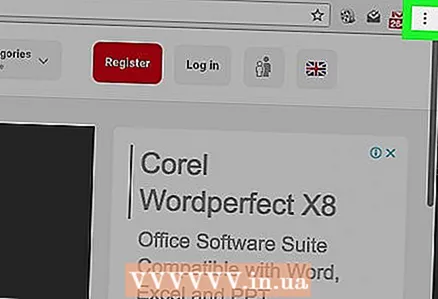 2 Cliquer sur ⋮. Cette icône se trouve dans le coin supérieur droit de l'écran. Un menu déroulant s'ouvrira.
2 Cliquer sur ⋮. Cette icône se trouve dans le coin supérieur droit de l'écran. Un menu déroulant s'ouvrira. 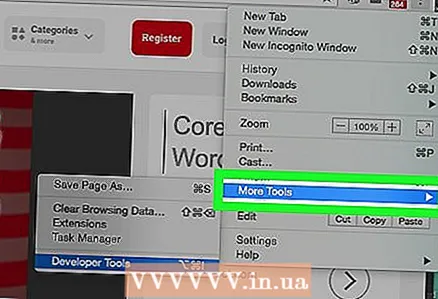 3 Veuillez sélectionner Outils supplémentaires. Vous trouverez cette option en bas du menu. Un menu contextuel s'ouvrira.
3 Veuillez sélectionner Outils supplémentaires. Vous trouverez cette option en bas du menu. Un menu contextuel s'ouvrira. 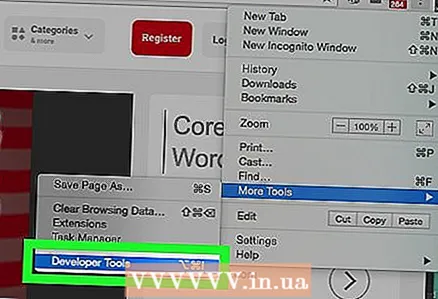 4 Cliquer sur Outils de développement. Cette option est au menu. La fenêtre Outils de développement s'ouvre sur le côté droit de la fenêtre Chrome.
4 Cliquer sur Outils de développement. Cette option est au menu. La fenêtre Outils de développement s'ouvre sur le côté droit de la fenêtre Chrome. 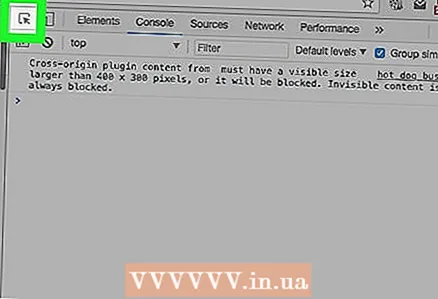 5 Cliquez sur l'icône du pointeur de la souris. Il se trouve dans le coin supérieur gauche de la fenêtre des outils de développement. Avec cet outil, vous pouvez sélectionner une zone spécifique de la page et afficher les informations associées.
5 Cliquez sur l'icône du pointeur de la souris. Il se trouve dans le coin supérieur gauche de la fenêtre des outils de développement. Avec cet outil, vous pouvez sélectionner une zone spécifique de la page et afficher les informations associées. 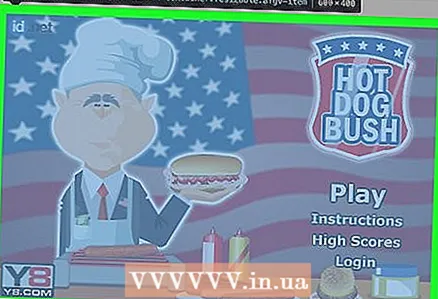 6 Cliquez sur la fenêtre du jeu flash. Le code du jeu s'affichera dans la fenêtre Outils de développement.
6 Cliquez sur la fenêtre du jeu flash. Le code du jeu s'affichera dans la fenêtre Outils de développement. - Cliquez au centre de la fenêtre de jeu, pas sur les bords de la fenêtre.
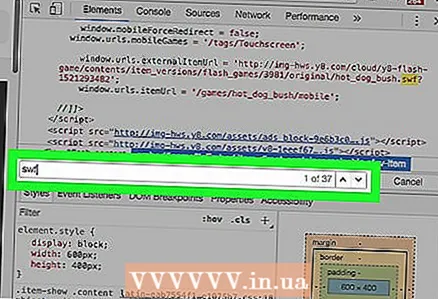 7 Trouvez le lien vers le fichier SWF. La case en surbrillance dans la fenêtre contextuelle des outils de développement affiche un lien qui est un lien vers le fichier SWF. Ce lien fait référence au jeu flash sélectionné.
7 Trouvez le lien vers le fichier SWF. La case en surbrillance dans la fenêtre contextuelle des outils de développement affiche un lien qui est un lien vers le fichier SWF. Ce lien fait référence au jeu flash sélectionné. 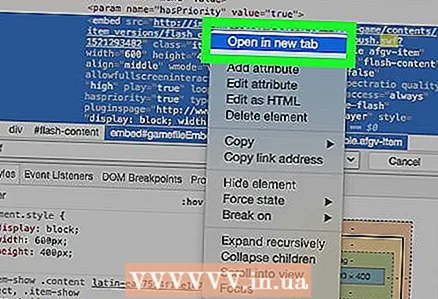 8 Ouvrez le lien vers le fichier SWF dans un nouvel onglet. Faites un clic droit sur le lien et sélectionnez « Ouvrir dans un nouvel onglet » dans le menu. Le lien s'ouvrira un instant dans un nouvel onglet, puis sera téléchargé sur votre ordinateur.
8 Ouvrez le lien vers le fichier SWF dans un nouvel onglet. Faites un clic droit sur le lien et sélectionnez « Ouvrir dans un nouvel onglet » dans le menu. Le lien s'ouvrira un instant dans un nouvel onglet, puis sera téléchargé sur votre ordinateur. - Si la souris n'a pas de bouton droit, cliquez sur le côté droit de la souris ou cliquez sur la souris avec deux doigts.
- Si votre ordinateur est équipé d'un trackpad (au lieu d'une souris), appuyez sur le trackpad avec deux doigts ou appuyez sur le côté inférieur droit du trackpad.
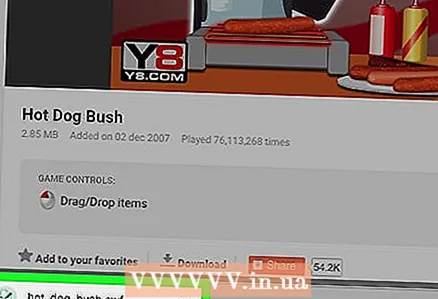 9 Attendez que le fichier SWF soit téléchargé. Le processus de téléchargement démarrera automatiquement dans les 1-2 secondes.
9 Attendez que le fichier SWF soit téléchargé. Le processus de téléchargement démarrera automatiquement dans les 1-2 secondes. - Selon les paramètres de votre navigateur, vous devrez peut-être saisir un nom de fichier ou spécifier un dossier de téléchargement.
- Vous pouvez recevoir un avertissement indiquant que le téléchargement de fichiers SWF peut endommager votre ordinateur. Dans ce cas, cliquez sur « Conserver ».
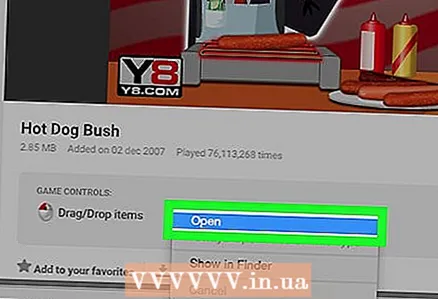 10 Ouvrez le fichier SWF du jeu. Malheureusement, Windows et Mac OS X n'ont pas de lecteur de fichiers SWF intégré ; De plus, Chrome ne pourra pas non plus ouvrir le fichier SWF. Alors téléchargez un lecteur de fichiers SWF gratuit.
10 Ouvrez le fichier SWF du jeu. Malheureusement, Windows et Mac OS X n'ont pas de lecteur de fichiers SWF intégré ; De plus, Chrome ne pourra pas non plus ouvrir le fichier SWF. Alors téléchargez un lecteur de fichiers SWF gratuit.
Méthode 2 sur 2: Utilisation de Firefox
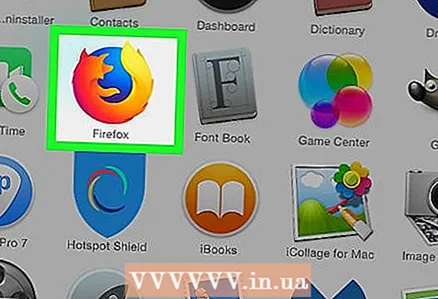 1 Ouvrez et chargez le jeu flash dans Firefox. Allez sur le site avec le jeu souhaité, ouvrez-le et attendez qu'il soit complètement chargé (sinon vous téléchargerez une version fragmentée du jeu).
1 Ouvrez et chargez le jeu flash dans Firefox. Allez sur le site avec le jeu souhaité, ouvrez-le et attendez qu'il soit complètement chargé (sinon vous téléchargerez une version fragmentée du jeu). - Cliquez sur "Jouer" ou sur un bouton similaire pour démarrer le jeu et le charger complètement.
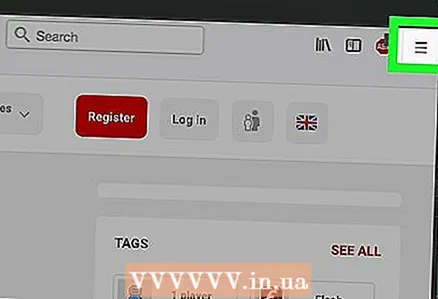 2 Cliquer sur ☰. C'est dans le coin supérieur droit de la fenêtre. Un menu déroulant s'ouvrira.
2 Cliquer sur ☰. C'est dans le coin supérieur droit de la fenêtre. Un menu déroulant s'ouvrira. 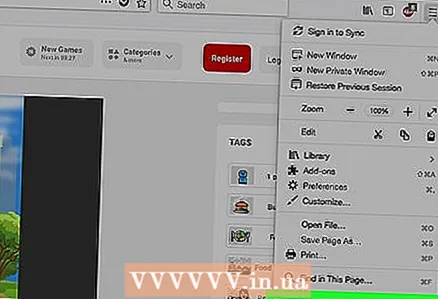 3 Cliquer sur développement web. Vous trouverez cette option en bas du menu.
3 Cliquer sur développement web. Vous trouverez cette option en bas du menu. 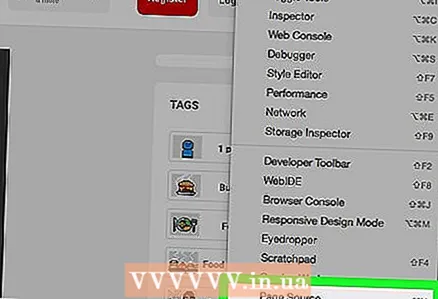 4 Cliquer sur Code source de la page. C'est près du bas du menu. Le code de la page de jeu flash s'ouvrira.
4 Cliquer sur Code source de la page. C'est près du bas du menu. Le code de la page de jeu flash s'ouvrira. 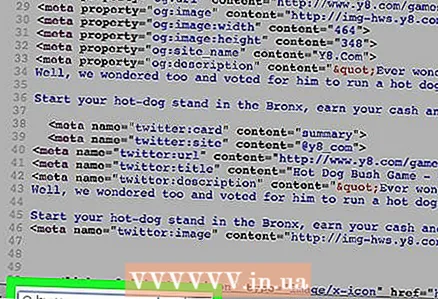 5 Allez dans le menu "Rechercher". Cliquer sur Ctrl+F (Windows) ou Commande+F (Mac). Une petite zone de texte apparaîtra en bas à gauche de la page.
5 Allez dans le menu "Rechercher". Cliquer sur Ctrl+F (Windows) ou Commande+F (Mac). Une petite zone de texte apparaîtra en bas à gauche de la page. 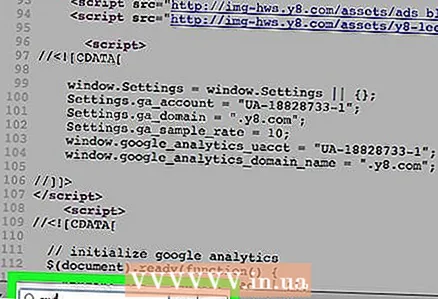 6 Entrer swf. La page commencera à rechercher des liens vers des fichiers swf.
6 Entrer swf. La page commencera à rechercher des liens vers des fichiers swf.  7 Trouvez le lien vers le jeu flash. L'adresse du jeu comprendra l'extension ".swf" (quelque part vers la fin), ainsi que le nom du jeu et/ou le mot "game".
7 Trouvez le lien vers le jeu flash. L'adresse du jeu comprendra l'extension ".swf" (quelque part vers la fin), ainsi que le nom du jeu et/ou le mot "game". - En règle générale, il y a plusieurs fichiers SWF sur une page, alors faites défiler vers la gauche ou vers la droite pour trouver le fichier que vous voulez.
- Si l'URL contient le mot « vidéo » et non « jeu », le fichier SWF est une vidéo, pas un jeu.
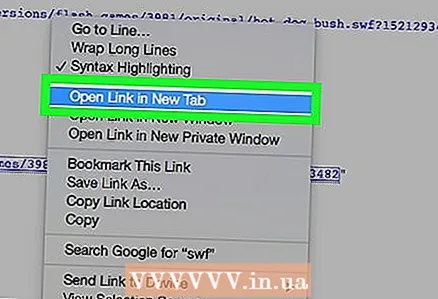 8 Ouvrez le lien vers le fichier SWF dans un nouvel onglet. Sélectionnez l'adresse du fichier SWF (maintenez le bouton gauche de la souris enfoncé et faites glisser le pointeur le long de l'adresse), cliquez avec le bouton droit sur l'adresse en surbrillance et cliquez sur "Ouvrir le lien dans un nouvel onglet".
8 Ouvrez le lien vers le fichier SWF dans un nouvel onglet. Sélectionnez l'adresse du fichier SWF (maintenez le bouton gauche de la souris enfoncé et faites glisser le pointeur le long de l'adresse), cliquez avec le bouton droit sur l'adresse en surbrillance et cliquez sur "Ouvrir le lien dans un nouvel onglet". 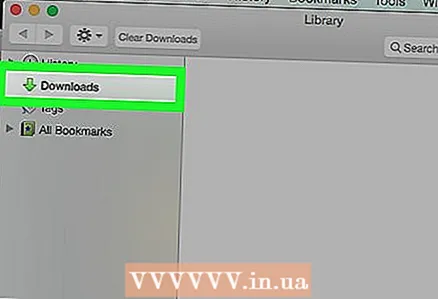 9 Attendez que le fichier SWF soit téléchargé. Le processus de téléchargement démarrera automatiquement dans les 1-2 secondes.
9 Attendez que le fichier SWF soit téléchargé. Le processus de téléchargement démarrera automatiquement dans les 1-2 secondes. - Selon les paramètres de votre navigateur, vous devrez peut-être saisir un nom de fichier ou spécifier un dossier de téléchargement.
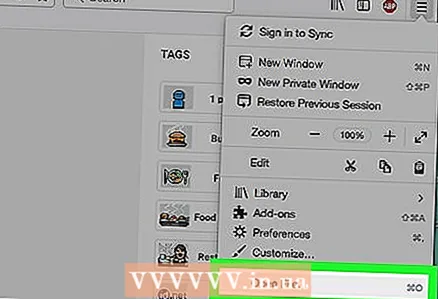 10 Ouvrez le fichier SWF du jeu. Malheureusement, Windows et Mac OS X n'ont pas de lecteur de fichiers SWF intégré ; De plus, Firefox ne pourra pas non plus ouvrir le fichier SWF. Alors téléchargez un lecteur de fichiers SWF gratuit.
10 Ouvrez le fichier SWF du jeu. Malheureusement, Windows et Mac OS X n'ont pas de lecteur de fichiers SWF intégré ; De plus, Firefox ne pourra pas non plus ouvrir le fichier SWF. Alors téléchargez un lecteur de fichiers SWF gratuit.
Conseils
- Certains sites de jeux flash proposent de télécharger le jeu sur votre ordinateur, mais il ne s'agit généralement que d'un lien vers la page en ligne du jeu.
- De nombreux jeux flash sont disponibles sous forme d'applications mobiles. Trouvez vos jeux préférés dans la boutique d'applications mobiles.
Avertissements
- Tous les jeux flash ne peuvent pas être téléchargés sur votre ordinateur.



